我们在使用Word文档的时候,不小心将上方的工具栏取消显示了,想要开启,该怎么操作呢?今天就跟大家介绍一下word文档上方的工具栏如何开启的具体操作步骤。
-
1. 首先打开电脑,找到桌面上的word文档图标,双击打开。
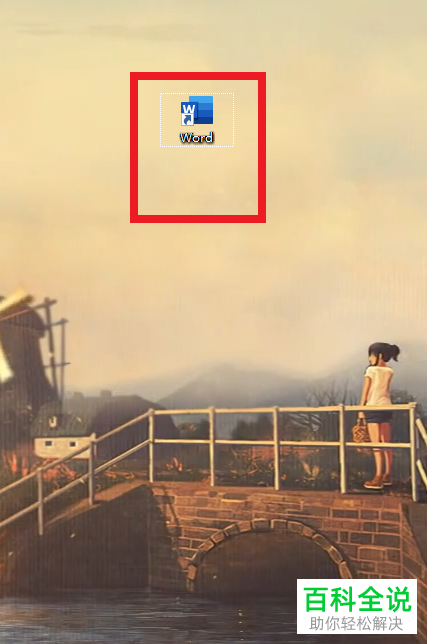
-
2. 如图,进入文档编辑页面后,可以看到工具栏没有显示。

-
3. 在上方找到视图选项,右键。
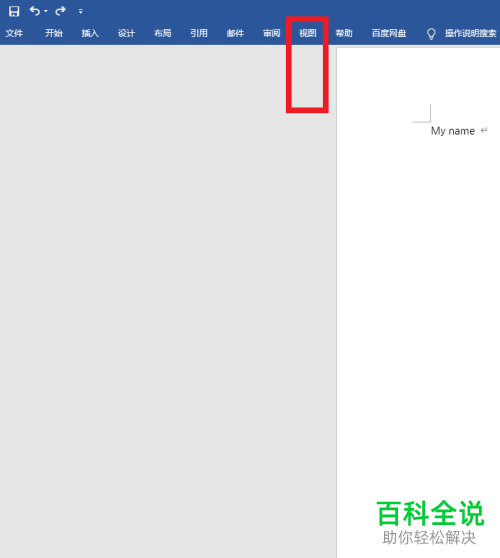
-
4. 在打开的菜单中,找到折叠功能区,点击取消前面的勾选。

-
5. 如图,上方的悬浮工具栏就显示出来了。
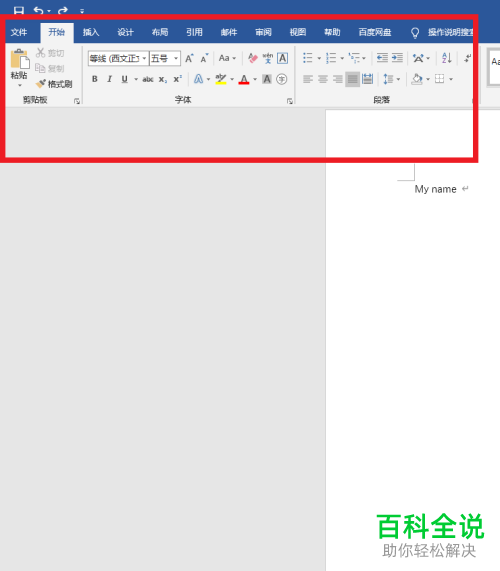
-
6. 同样,想要关闭的话,右键视图,再次勾选上折叠功能区即可关闭了。

-
以上就是word文档上方的工具栏如何开启的具体操作步骤。
